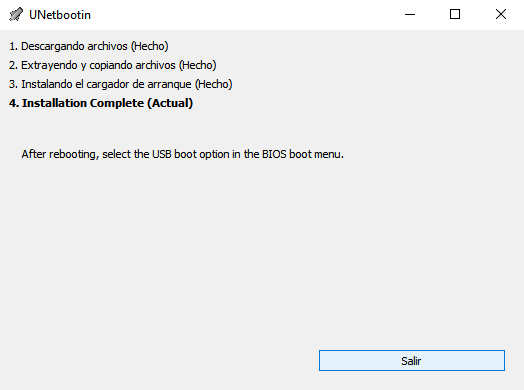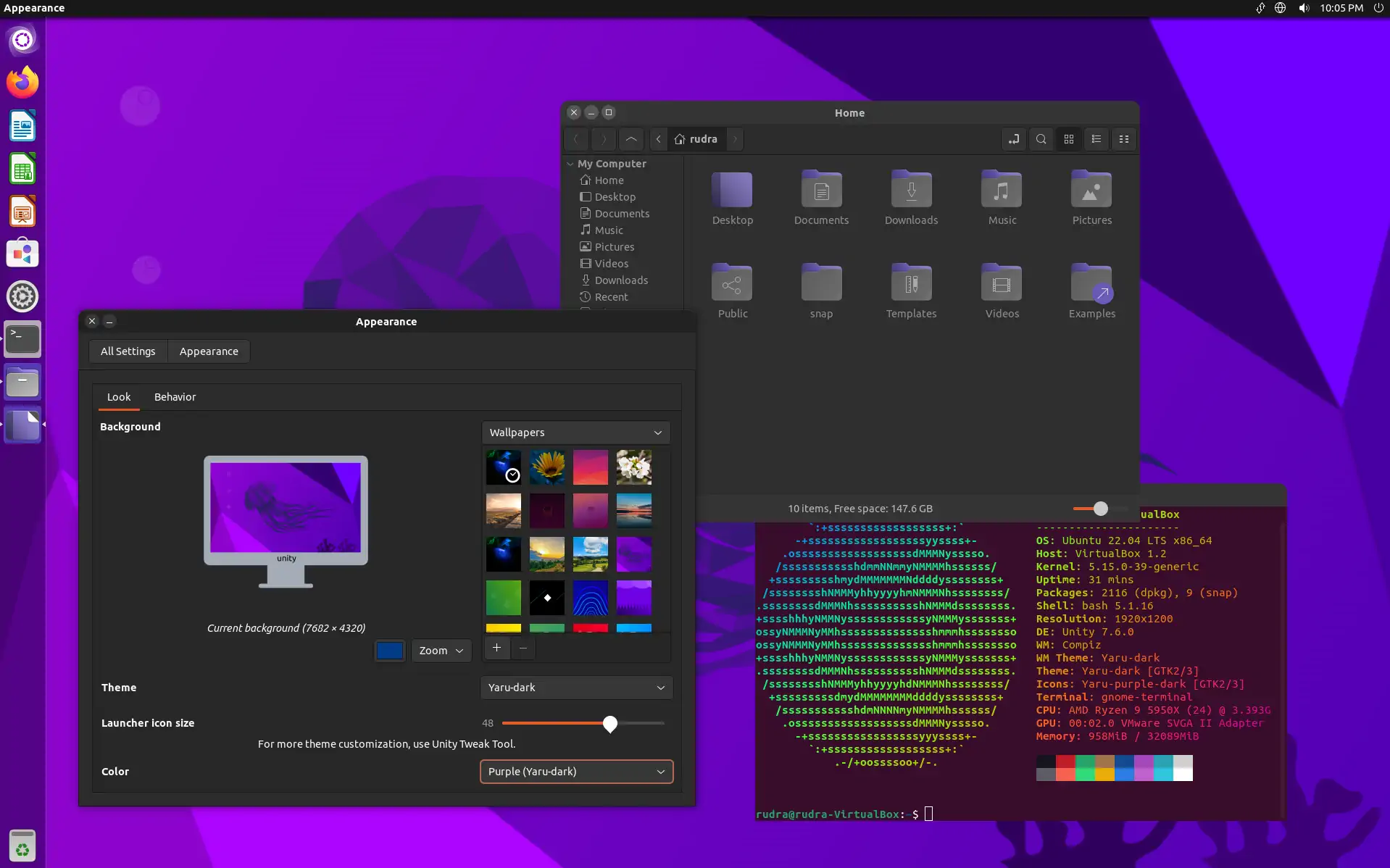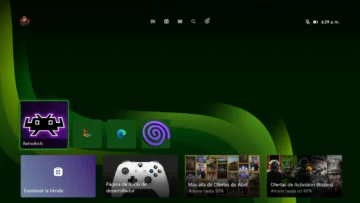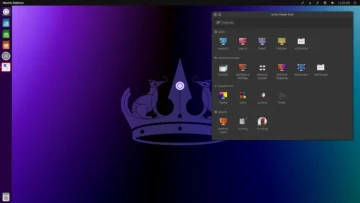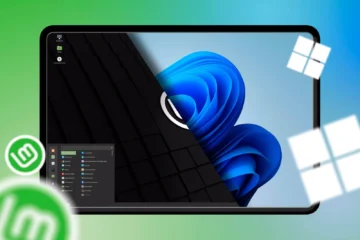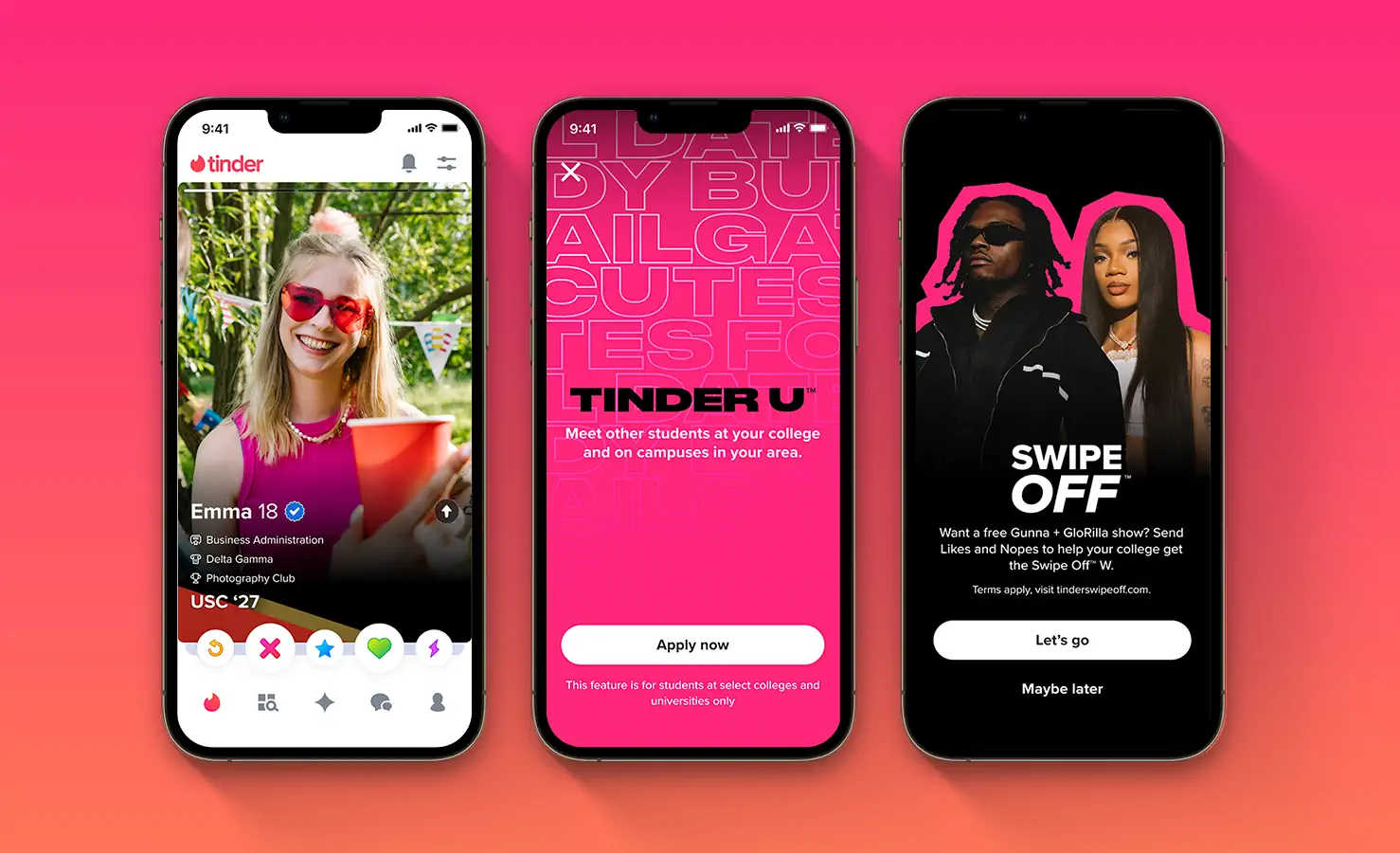Si quieres instalar Linux en un ordenador de sobremesa, primero tendrás que crear una unidad USB de arranque con la distribución de tu elección.
Si no te lo hemos dicho hace poco, deberías utilizar Linux como sistema operativo. ¿Por qué? Linux se ha convertido en uno de los sistemas operativos más fáciles de usar del mercado. Las interfaces gráficas están (en su mayor parte) tan bien diseñadas que cualquiera puede utilizarlas. Y para aquellos que puedan tener miedo de tener que usar comandos… esos días ya han pasado.
Claro, si realmente quieres aprovechar al máximo la potencia bruta que viene con Linux, podrías hacer uso de la línea de comandos, pero no tienes que hacerlo. De eso se trata.
Pero no importa lo fácil que se haya vuelto utilizar el escritorio Linux, todavía hay una cosa que tienes que manejar primero: la instalación. Ten en cuenta que los instaladores modernos de Linux son muy sencillos. Con unos pocos clics rápidos, estarás en camino de tener Linux instalado y listo para funcionar. De hecho, si puedes instalar cualquier tipo de software, también podrás instalar Linux.
Pero antes de abrirte paso en tu aventura con el software libre, tienes que crear una unidad USB de arranque.
No te preocupes, incluso eso es sencillo. Déjanos enseñarte cómo.
Cómo crear una unidad USB de arranque
¿Qué necesitas? Para crear una unidad USB de arranque, necesitarás lo siguiente:
- Una imagen ISO de la distribución que quieras utilizar.
- Un ordenador con puerto USB.
- Una unidad flash USB con al menos 16 GB de espacio.
- Un programa para crear la unidad de arranque.
Lo que hay que tener en cuenta es que hay bastantes herramientas disponibles para ayudarte a crear una unidad USB de arranque. Y como todos tenemos sistemas operativos diferentes, aquí vamos a explicarte los pasos a seguir con un programa que está disponible en las tres principales plataformas informáticas: Linux, MacOS y Windows. Ese programa es UNetbootin. Puedes instalar UNetbootin fácilmente descargando el archivo ejecutable en tu escritorio y ejecutándolo. (Se instala como la mayoría de las aplicaciones tanto en MacOS como en Windows).
En cuanto a una imagen ISO, aquí están los enlaces de descarga para cinco de nuestras distribuciones favoritas:
Eso es todo lo que necesitas. Pasemos ahora a la creación de tu unidad de arranque.
1. Inserta tu unidad USB
Lo primero que debes hacer es insertar tu unidad USB en el ordenador en el que has instalado UNetbootin.
Una vez que hayas insertado la unidad, asegúrate de que es reconocida por el sistema y anota el nombre de la unidad.
2. Inicia UNetbootin
Desde el menú del escritorio de tu ordenador, haz clic para iniciar la aplicación UNetbootin.
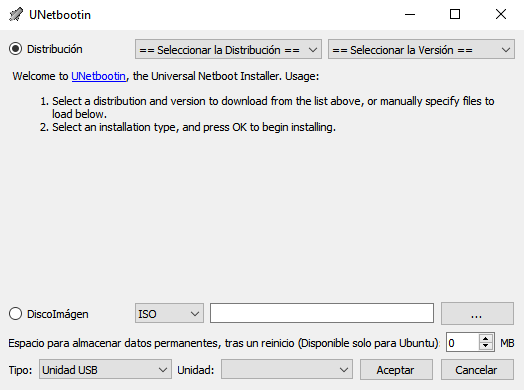
3. Selecciona tu distribución
Tienes dos opciones. Puedes utilizar la imagen ISO de la distribución que has descargado, o puedes seleccionar de una lista preconfigurada de distribuciones desde la ventana de UNetbootin.
Si eliges una de las distribuciones preconfiguradas, asegúrate de seleccionar la versión más reciente de esa distribución en el menú desplegable Seleccionar la Versión situado en la esquina superior derecha.
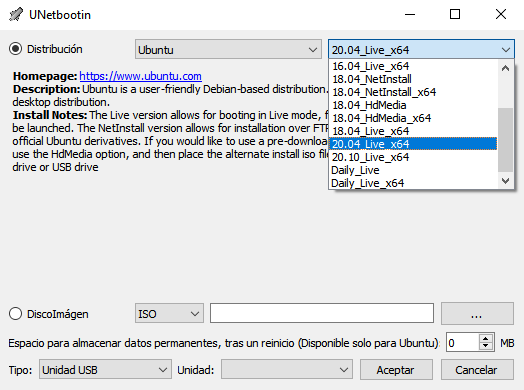
4. Selecciona tu unidad USB
Asegúrate de que la opción Unidad USB está seleccionada en el menú desplegable Tipo y, a continuación, selecciona el nombre de tu unidad USB en el menú desplegable Unidad. Asegúrate de que has seleccionado la unidad correcta porque UNetbootin borrará todo lo que haya en la unidad que selecciones. Debido a esto, te sugerimos que extraigas todas las unidades externas excepto la que servirá como unidad de arranque.
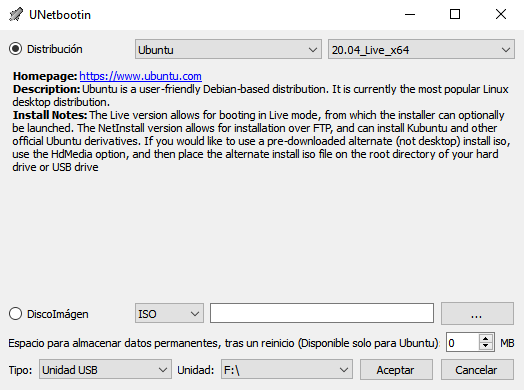
5. Grabar la imagen
Una vez hecho esto, haz clic en Aceptar y comenzará el proceso. Primero UNetbootin descargará la ISO necesaria (si seleccionaste una de las imágenes preconfiguradas), luego extraerá y copiará los archivos, instalará el gestor de arranque y completará el proceso.
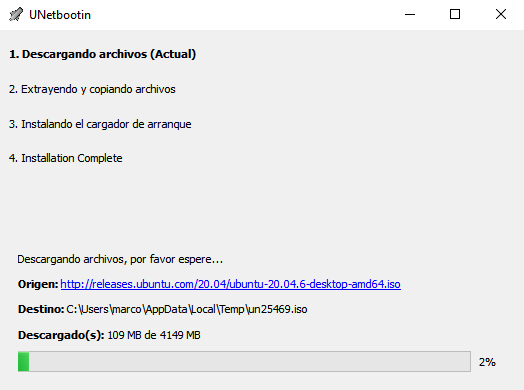
Dependiendo de si tienes que descargar una distribución, de la velocidad de tu red y de la velocidad de tu ordenador, este proceso no debería tardar más de 5 a 15 minutos. Puede que UNetbootin se detenga a mitad de la fase de extracción y copia de archivos. Ten paciencia y terminará.
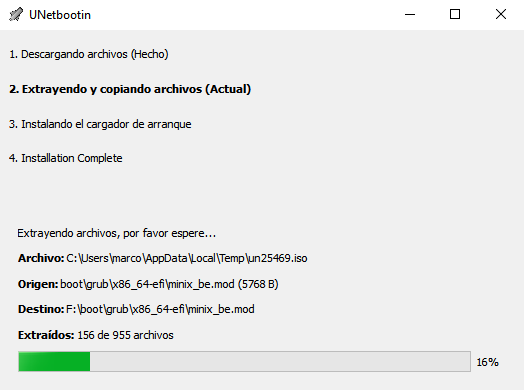
Cuando el proceso finalice, haz clic en Salir, extrae de forma segura la unidad USB, y ya puedes continuar. Ahora puedes insertar la unidad USB en el ordenador que será tu nuevo escritorio Linux, arrancar la máquina e iniciar la instalación del sistema operativo.